• مسجل في: حلول إدارة التطبيقات الاجتماعية • حلول مجربة
Kik هو تطبيق مراسلة اجتماعية شائع يعمل على العديد من الأنظمة الأساسية مثل iOS و Android. نظرًا لأن التطبيق يتيح لنا التواصل مع جهات الاتصال الخاصة بنا، فيمكنه تخزين الكثير من الرسائل والوسائط المتبادلة وما إلى ذلك. لكن، إذا كان لديك هاتف iPhone 11/11 Pro (Max) جديدًا، فقد تبحث عن طرُق لنقل بيانات Kik إلى iPhone 11/11 Pro (Max) من جهاز iOS القديم. لحسن الحظ، هناك طرُق مختلفة للنسخ الاحتياطي واستعادة رسائل Kik إلى iPhone 11/11 Pro (Max) الجديد التي يمكنك تجربتها. في هذا الدليل، اخترنا أفضل 3 من هذه الحلول بحيث يمكنك استعادة محادثات Kik من جهاز iPhone القديم إلى iPhone 11/11 Pro (Max) دون أي مشاكل.
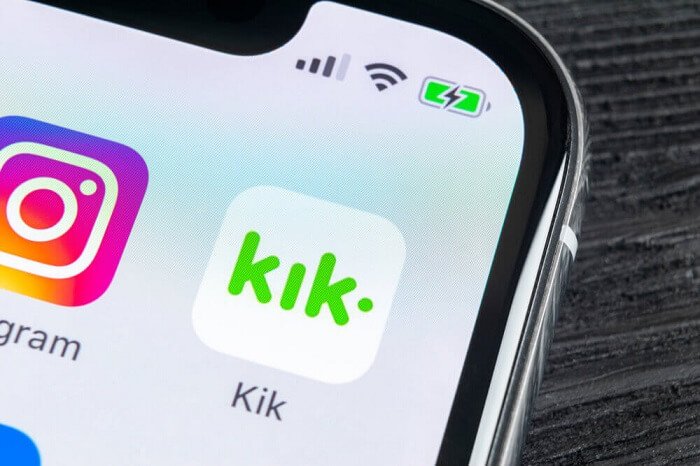
- الجزء 1: سجل دردشة Kik: ابقه أو استعده إلى iPhone 11/11 Pro (Max) الجديد
- الجزء 2: حل بنقرة واحدة لنقل محادثات Kik إلى هاتف iPhone 11/11 Pro (Max) الجديد
- الجزء 3: قم باستعادة محادثات Kik إلى iPhone 11/11 Pro (Max) الجديد باستخدام iCloud
- الجزء 4: قم باستعادة محادثات Kik إلى iPhone 11/11 Pro (Max) الجديد باستخدام iTunes
الجزء 1: سجل دردشة Kik: ابقه أو استعده إلى iPhone 11/11 Pro (Max) الجديد
عندما نحصل على هاتف ذكي جديد، فهذا هو أول شك لدينا عادة. هل يجب إعادة رسائلنا إلى الجهاز الجديد أو البدء من جديد. حسنًا، سيعتمد ذلك على أهمية رسائل وبيانات KIK الخاصة بك. إذا كنت قد شاركت تفاصيل مهمة متعلقة بالعمل أو كان لديك ارتباط عاطفي برسائلك، فعليك بالتأكيد نقل بيانات Kik إلى iPhone. ولكن، إذا كنت قد استخدمت تطبيق المراسلة بالكاد، فيمكنك ببساطة تخطي عملية الاستعادة.
الجزء 2: حل بنقرة واحدة لنقل محادثات Kik إلى هاتف iPhone 11/11 Pro (Max) الجديد
يختار معظم الأشخاص نقل بيانات Kik إلى iPhone 11/11 Pro (Max) لأسباب عاطفية أو مهنية. إذا كنت ترغب في الحصول على تجربة خالية من المتاعب أثناء نقل بيانات Kik الخاصة بك، فاحصل على مساعدة Dr.Fone - نقل WhatsApp (iOS). هو جزء من مجموعة أدوات Dr.Fone، يمكن أن يأخذ نسخة احتياطية شاملة من بيانات Kik الخاصة بك بنقرة واحدة. لاحقًا، يمكنك معاينة محتوى النسخ الاحتياطي واستعادة رسائل Kik إلى iPhone 11/11 Pro (Max) الجديد. إلى جانب ذلك، يمكن للتطبيق أيضًا إجراء نسخ احتياطي واستعادة بيانات WhatsApp و WeChat و Line و Viber أيضًا.
- أولاً، قم بتشغيل مجموعة أدوات Dr.Fone ومن الصفحة الرئيسية، افتح ميزة "نقل WhatsApp". أيضًا، باستخدام كابل، قم بتوصيل جهاز iOS السابق بالكمبيوتر.

- الآن، من الشريط الجانبي للواجهة، افتح ميزة "Kik". بمجرد اكتشاف جهازك، انقر فوق خيار "النسخ الاحتياطي" لبدء العملية.
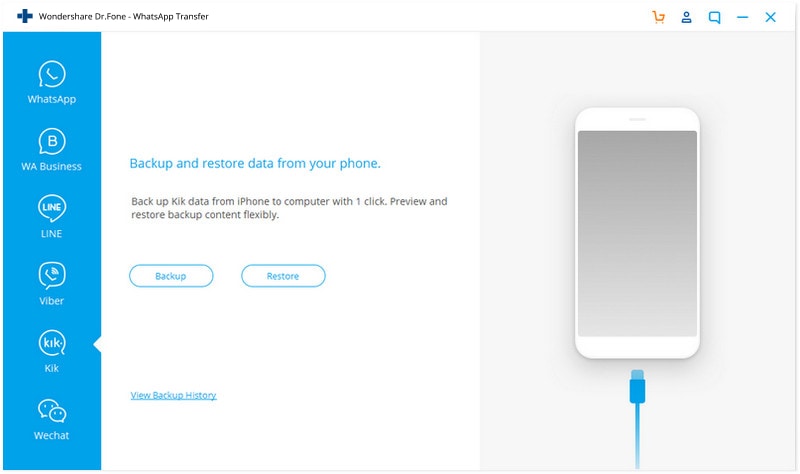
- استرخ وانتظر لبضع دقائق حيث سيقوم التطبيق بأخذ نسخة احتياطية شاملة من رسائل Kik على النظام. سيتم إخطارك بعد الانتهاء من العملية حتى تتمكن من إزالة جهاز iPhone الخاص بك بأمان.
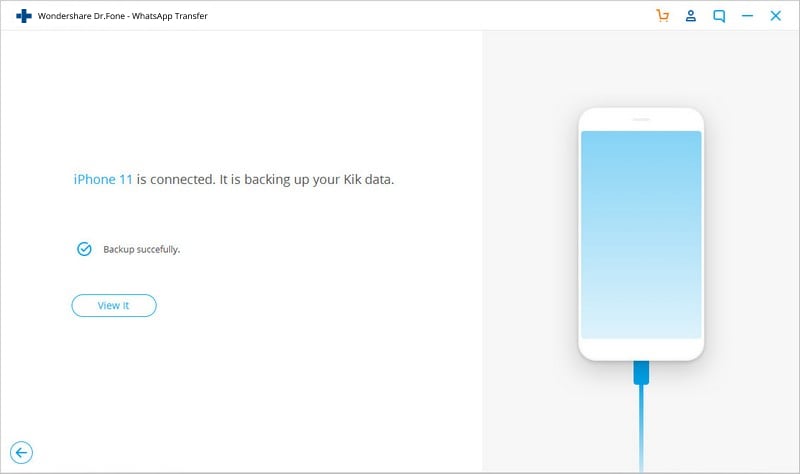
- بعد ذلك، تحتاج إلى توصيل جهاز iPhone 11/11 Pro (Max) الجديد بالنظام واختيار خيار "استعادة" بدلاً من ذلك. سيعرض هذا قائمة بجميع ملفات النسخ الاحتياطي التي تم التقاطها مسبقًا مع تفاصيلها.
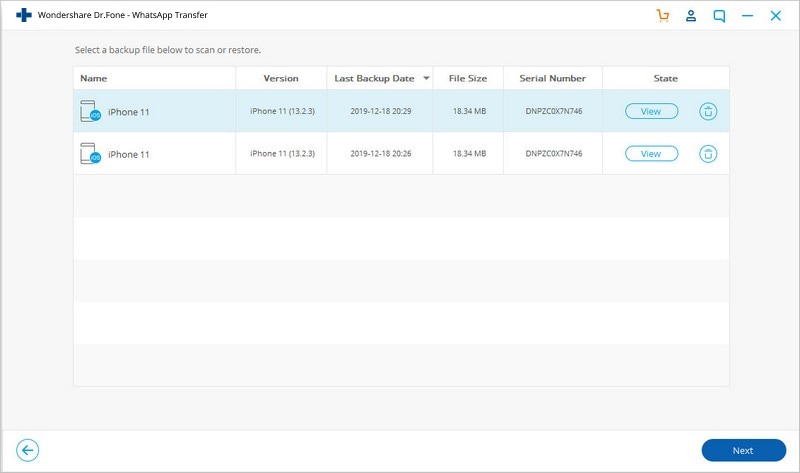
- حدد ملف النسخ الاحتياطي الذي تريده وقم بمعاينة محتواه على الواجهة. يمكنك عرض الرسائل والمرفقات في مجلدات مختلفة.
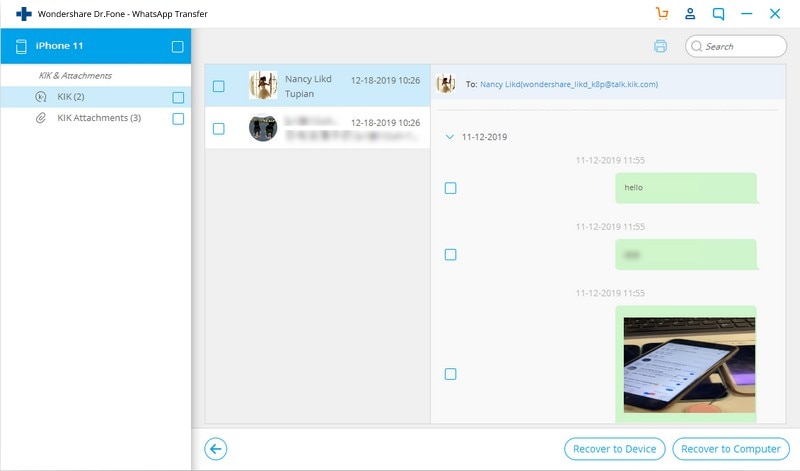
- في النهاية، ما عليك سوى تحديد البيانات التي ترغب في استعادتها (أو تحديد الكل) والنقر فوق الزر "استعادة إلى الجهاز". سيؤدي هذا إلى نقل بيانات Kik الخاصة بك إلى جهاز iPhone 11/11 Pro (Max) والتي يمكنك استعادتها لاحقًا.
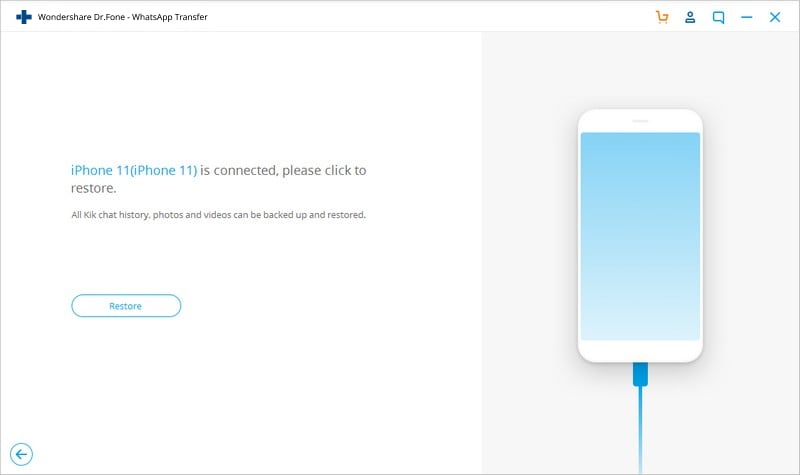
الإيجابيات:
- سهل الاستخدام وسريع للغاية
- يحتفظ أيضًا بنسخة احتياطية من بيانات Kik
- لا توجد مشاكل في التوافق
السلبيات:
- فقط النسخة التجريبية مجانية
الجزء 3: قم باستعادة محادثات Kik إلى iPhone 11/11 Pro (Max) الجديد باستخدام iCloud
إذا كنت تبحث عن حل آخر لاستعادة محادثات Kik من iPhone القديم إلى iPhone 11/11 Pro (Max)، فيمكنك أيضًا الحصول على مساعدة iCloud. قبل المتابعة، تأكد فقط من أنه لديك مساحة كافية على iCloud الخاص بك لأن Apple توفّر فقط 5 غيغابايت من مساحة التخزين المجانية بشكل افتراضي. أيضًا، يجب أن تلاحظ أن النسخة الاحتياطية يمكن أن تستهلك جزءًا كبيرًا من مساحة iCloud الخاصة بك. ستعمل العملية على استعادة الجهاز بالكامل وستكون الميزة متاحة فقط أثناء إعداد جهاز iPhone جديد. لمعرفة كيفية نقل بيانات دردشة Kik من iPhone القديم إلى iPhone 11/11 Pro (Max) عبر iCloud، اتبع هذه الخطوات:
- افتح جهاز iOS الموجود لديك وانتقل إلى إعدادات iCloud الخاصة به. قم بزيارة ميزة النسخ الاحتياطي وقم بتشغيل خيار نسخ iCloud احتياطياً.
- أيضًا، من قائمة التطبيقات هنا، تأكد من تمكين Kik. سيضمن ذلك أن نسخة iCloud الاحتياطية ستتضمن بيانات Kik الخاصة بك.
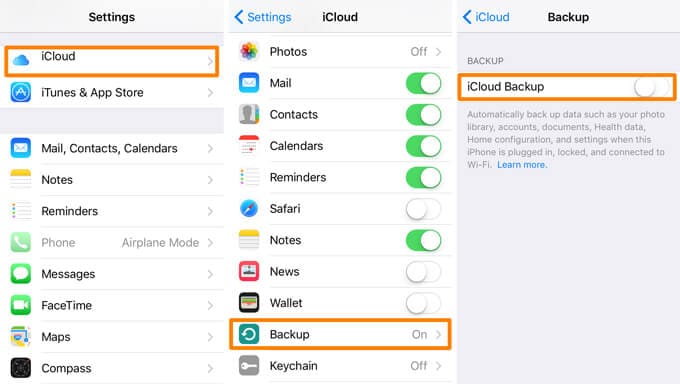
- بعد أخذ النسخة الاحتياطية، قم بتشغيل iPhone 11/11 Pro (Max) وقم بإجراء الإعداد الأولي. إذا كنت تستخدم الجهاز بالفعل، فأنت بحاجة إلى إعادة ضبط المصنع للهاتف للحصول على هذا الخيار.
- أثناء إعداد جهاز iPhone 11/11 Pro (Max)، اختر استعادة نسخة iCloud الاحتياطية وقم بتسجيل الدخول إلى حساب iCloud نفسه حيث تم حفظ نسخة Kik الاحتياطية.
- ما عليك سوى تحديد النسخة الاحتياطية الأخيرة والانتظار حتى تتم استعادتها إلى جهازك. بعد ذلك، عندما تقوم بتشغيل Kik، سيكتشف تلقائيًا النسخة الاحتياطية ويسمح لك باستعادة رسائل Kik إلى iPhone 11/11 Pro (Max) الجديد.
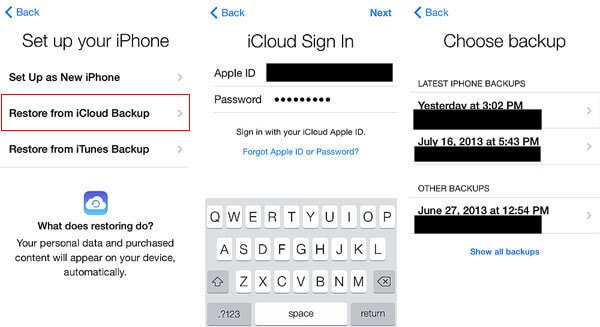
الإيجابيات:
- مجاني (إذا كان لديك مساحة خالية على iCloud)
السلبيات:
- متاح فقط أثناء إعداد iPhone جديد
- سيستعيد محتوى النسخة الاحتياطية بالكامل مرة واحدة
- سيتم مسح البيانات الموجودة على جهاز iPhone المستهدف
الجزء 4: قم باستعادة محادثات Kik إلى iPhone 11/11 Pro (Max) الجديد باستخدام iTunes
تمامًا مثل iCloud، يمكنك أيضًا الاحتفاظ بنسخة احتياطية من بيانات Kik الخاصة بك على iTunes واستعادة النسخة الاحتياطية لاحقًا إلى iPhone 11/11 Pro (Max) الجديد. على الرغم من ذلك، سيؤدي ذلك إلى استعادة النسخة الاحتياطية بالكامل وسيمحو البيانات الموجودة على جهاز iPhone الجديد الخاص بك. أيضًا، يجب أن تعلم أن هذه التقنية لن تعمل إلا إذا كان كلا الجهازين يعملان على نفس إصدار iOS. بمجرد أن تكون على معرفة بهذه المتطلبات الأساسية، اتبع هذه الخطوات لنقل بيانات Kik إلى iPhone 11/11 Pro (Max).
- أولاً، قم بتوصيل جهاز iPhone القديم بنظامك وابدأ تشغيل تطبيق iTunes عليه. حدد iPhone الخاص بك من قائمة الأجهزة وقم بزيارة علامة التبويب الملخص.
- انتقل إلى قسم "النُسخ الاحتياطية" وانقر على زر "النسخ الاحتياطي الآن" من هنا. فقط تأكد من أنك تقوم بعمل نسخة احتياطية على الكمبيوتر المحلي بدلاً من iCloud.
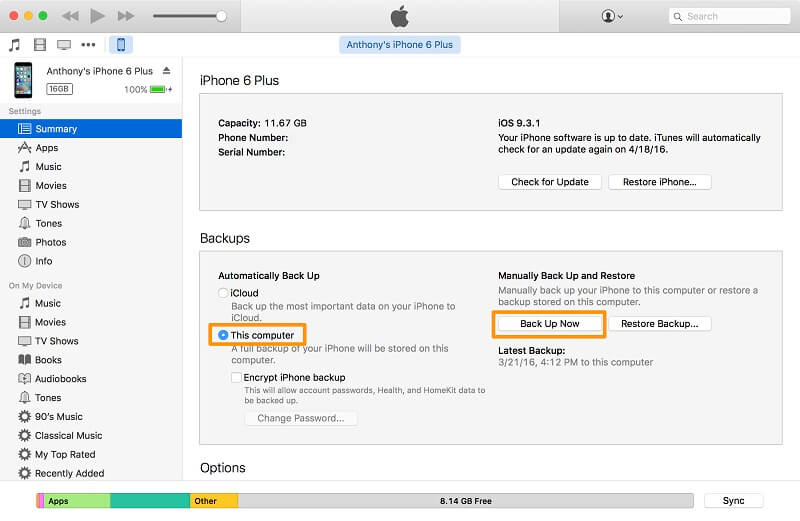
- بمجرد أخذ نسخة احتياطية من جهازك، افصله وقم بتوصيل جهاز iPhone 11/11 Pro (Max) الجديد الخاص بك بـ iTunes بدلاً من ذلك.
- مرة أُخرى، انتقل إلى الملخص الخاص به > النُسخ الاحتياطية وانقر على زر "استعادة النسخ الاحتياطي". حدد ملف النسخ الاحتياطي الذي تختاره وانقر فوق الزر "استعادة" لاسترداد بياناته على iPhone 11/11 Pro (Max).

الإيجابيات:
- مجاني
السلبيات:
- مشاكل التوافق بين إصدارات iOS المختلفة
- سيقوم باستعادة النسخة الاحتياطية للجهاز بالكامل
- سيتم مسح البيانات الموجودة على جهاز iPhone المستهدف
الآن بعدما أصبحت تعرف، ليس طريقة واحدة، بل ثلاث طرق مختلفة لنقل بيانات دردشة Kik من iPhone القديم إلى iPhone 11/11 Pro (Max)، يمكنك النقل بسهولة إلى جهازك الجديد. من بين جميع الخيارات المتاحة، Dr.Fone - نقل WhatsApp (iOS) هو الخيار المفضل بسبب ميزاته الواسعة وواجهة سهلة الاستخدام. بنقرة واحدة فقط، يمكنك استعادة محادثات Kik من iPhone القديم إلى iPhone 11/11 Pro (Max) بشكل انتقائي. تطبيق إدارة اجتماعية كامل، يمكنه أيضًا النسخ الاحتياطي واستعادة بيانات تطبيقات الوسائط الاجتماعية الأُخرى، مثل WhatsApp و Viber و Line و WeChat أيضًا.
iPhone خطأ
- استعادة بيانات iPhone
- استرداد علامات تبويب Safari المحذوفة من iPad
- إلغاء حذف مقاطع فيديو iPod
- استعادة البيانات المحذوفة أو المفقودة من iPhone 6 Plus
- استعادة البيانات من جهاز iPad التالف بسبب المياه
- استعادة الفيلم المفقود من iPod
- استرداد البيانات المفقودة من جهاز iPhone مكسور
- استعادة البيانات من كلمة مرور iPhone
- استعادة رسائل الصور المحذوفة من iPhone
- استرداد مقاطع الفيديو المحذوفة من iPhone
- استعادة بيانات iPhone لا تعمل بشكل دائم
- برنامج Internet Explorer لأجهزة iPhone
- استرداد البريد الصوتي المحذوف
- تعليق iPhone على شاشة شعار Apple
- جهات الاتصال مفقودة بعد تحديث iOS 13
- أفضل 10 برامج لاستعادة بيانات iOS
- حلول مشاكل iPhone
- iPhone "مشكلة إعدادات"
- إصلاح فون الرطب
- iPhone "مشاكل لوحة المفاتيح"
- iPhone "مشكلة الصدى"
- iPhone "مستشعر القرب"
- iPhone مقفلة
- iPhone "مشاكل الاستقبال"
- مشاكل iPhone 6
- مشاكل الهروب من السجن iPhone
- iPhone "مشكلة الكاميرا"
- iPhone "مشاكل التقويم"
- iPhone "مشكلة الميكروفون"
- فون تحميل المشكلة
- iPhone "القضايا الأمنية"
- iPhone "مشكلة الهوائي"
- الحيل فون 6
- العثور على iPhone بلدي مشاكل
- iPhone المسألة فيس تايم
- iPhone مشكلة GPS
- iPhone مشكلة فيس بوك
- iPhone "مشاكل الصوت"
- iPhone "مشكلة اتصال"
- مشكلة منبه iPhone
- iPhone "المراقبة الأبوية"
- إصلاح فون الإضاءة الخلفية
- iPhone "حجم المشكلة"
- تنشيط فون 6s
- iPhone المحموم
- iPhone جهاز الالتقاط الرقمي
- استبدال البطارية فون 6
- iPhone البطارية
- iPhone "شاشة زرقاء"
- iPhone "للبطارية"
- iPhone "مشكلة البطارية"
- استبدال iPhone الشاشة
- iPhone "شاشة بيضاء"
- فون متصدع الشاشة
- إعادة تعيين كلمة المرور في البريد الصوتي
- iPhone "مشكلة استدعاء"
- iPhone "مشكلة الجرس"
- iPhone "مشكلة الرسائل النصية"
- iPhone "لا مشكلة الاستجابة"
- iPhone "مشاكل المزامنة"
- مشاكل شحن iPhone
- iPhone "مشاكل البرامج"
- iPhone "سماعة رأس المشاكل"
- iPhone "مشاكل الموسيقى"
- iPhone "مشاكل البلوتوث"
- iPhone "مشاكل البريد الإلكتروني"
- تحديد فون مجددة
- iPhone لا يمكن الحصول على اتصال بريد
- iPhone هو "توصيل ذوي" لايتون